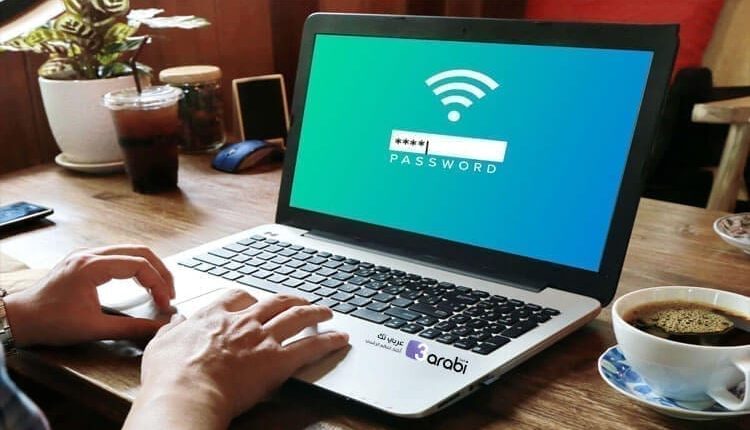
طريقة معرفة باسورد شبكة الواي فاي في ويندوز 10 في حال نسيانها
معرفة باسورد شبكة الواي فاي في ويندوز 10 ، من الأمور التي لا جدال فيه بالنسبة لمستخدمين نظام ويندوز 10 في الأجهزة المحمولة هو الحاجة إلى اتصال الواي فاي Wi-Fi وذلك من أجل البدء في تصفح الانترنت. لكن ماذا عن نسيان كلمة المرور في بعض المرات الخاصة بالشبكة التي أنت متصل بها. حلها بسيط جدًا ويمكنكم ذلك من خلال الحاسوب فقط وبدون أي برامج لإظهار كلمات المرور. حيث سنتعرف في هذا الموضوع على طريقة مميزة من أجل معرفة كلمة مرور شبكة الواي فاي في ويندوز 10 ومن خلال إعدادات الشبكة فقط في حال نسيانها.
ما هي فكرة الوصول إلى كلمة المرور الواي فاي في ويندوز 10؟
بالتأكيد، واجهت في بعض المرات مواقف محرجة مع أصدقائك عندما طلبوا منك الاتصال بشبكة الواي فاي التي تعمل عليها. ولكن في هذا الوقت وجدت نفسك أنك قد نسيت كلمة المرور حقًا، ولا يكن باستطاعتك أن تخبرهم أنك قد نسيت كلمة المرور، وهذا ظنًا منهم أنك لا تريد أن تقدمها لهم. كما أنه في بعض المرات يقوم شخص ما في مكان ما بوصلك بشبكة الواي فاي عبر حاسوبك المحمول اللابتوب. ولكن في ذات الوقت كنت تريد أن تتصل بالشبكة من خلال هاتفك المحمول، فما الحل يا ترى في ذلك؟
لا بد وأنك بعد أن بحثت في الانترنت قادك البحث إلى موقع عربي تك وإلى هذا الموضوع بالتحديد. والذي نعدك بأن تخرج وأنت تمتلك الحل وكلمة مرور الشبكة بين يديك. حيث يوفر نظام التشغيل Windows 10 خيار في إعدادات الشبكة يسمح لك بالوصول إلى باسورد Password شبكة الواي فاي Wifi بدون الدخول إلى إعدادات الراوتر بشكل كامل. حيث أن الكثير منكم لربما لا يعلم بهذا الخيار المتوفر في نظام التشغيل ويندوز 10 وبأن شركة مايكروسوفت وفرت على المستخدمين عناء البحث الطويل.
في موضوع سابق تحدثنا فيه عن كيفية معرفة كلمة مرور شبكة واي فاي من خلال أومر Cmd. يمكنكم الرجوع إليه أيضًا ومعرفة باسورد شبكة الواي فاي في ويندوز 10 بتلك الطريقة. ولكن في حال كنتم ترغبون بطريقة أخرى وأكثر سهولة، فهذه الطريقة أعتقد أنها ستكون الأمثل بالنسبة لكم، ويمكنكم تطبيقها في كل وقت تريدون.
طريقة معرفة باسورد شبكة الواي فاي في ويندوز 10 في حال نسيانها
من أسهل الطرق للعثور على كلمة مرور Wi-Fi على Windows 10 هي من خلال الإعدادات. ومع ذلك، قبل متابعة الخطوات، يرجى التأكد من أنك متصل بالشبكة نفسها التي ترغب في عرض كلمة المرور الخاصة بها.
خطوات عرض باسورد شبكة الواي فاي في ويندوز 10
أولًا وبعد الاتصال بالشبكة، قم بالنقر بزر الفأرة الأيمن على أيقونة الشبكة، ومن ثم من القائمة المنبثقة قم بتحديد خيار فتح إعدادات الشبكة والانترنت.
سيتم نقلك الآن إلى صفحة اعدادات شبكة الواي فاي، فهنا من القائمة الجانبية قم بتحديد خيار الحالة، ومن ثم انقر على خيار تغيير خيارات المحول، وهذا أسفل حقل تغيير إعدادات الشبكة.
هنا ومن الصفحة الجديدة التي سيتم فتحها لك، ستجد الشبكة التي أنت متصل بها من ضمن طرق الاتصال المتوفرة. فبدورك قم بالنقر على شبكة الواي فاي تلك بزر الفأرة الأيمن ومن ثم انقر على خيار الحالة.
وبهذا من تلك القائمة الجديدة قم بتحديد خيار خصائص الشبكة اللاسلكية.
الآن من القائمة الجديدة أيضًا قم بتحديد خيار الأمان في الأعلى. ومن ثم انقر على خيار اظهار الأحرف، وهذا بدلًا من النجوم التي تظهر لك. وبهذا سيكون بإمكانك استعراض كلمة مرور الشبكة بكل سهولة ومن خلال إعدادات الشبكة فقط. وبالتالي يمكنك الاتصال بشبكة الواي فاي من أي جهاز آخر.









